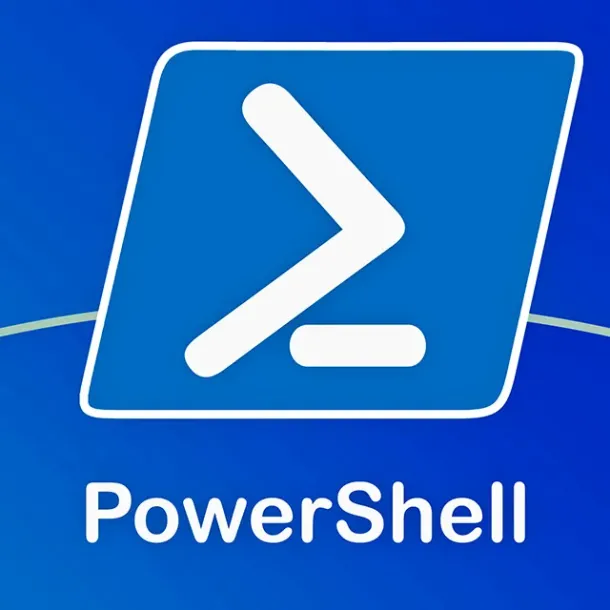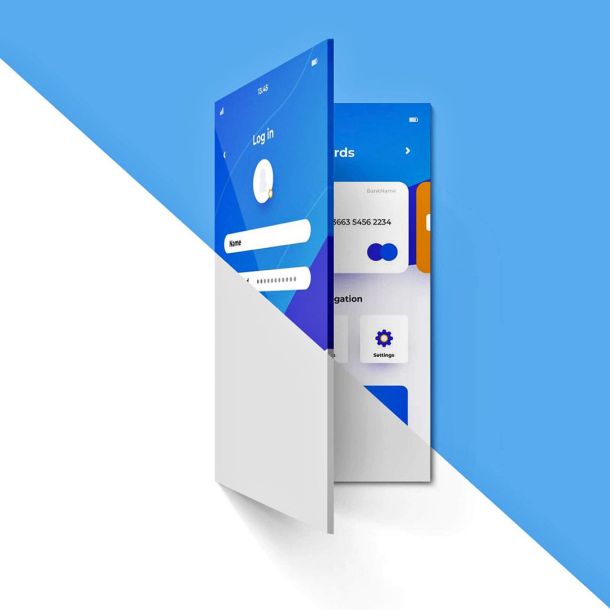Otomatisasi Perawatan Windows 10 dengan Task Scheduler:Panduan Lengkap
Apakah Anda ingin PC Windows 10 Anda selalu berjalan cepat, bersih, dan bebas masalah, tapi tanpa repot melakukan perawatan manual?
Kabar baiknya, Windows sudah menyediakan fitur bawaan yang bisa membantu Anda: Task Scheduler. Dengan fitur ini, Anda dapat mengotomatiskan tugas-tugas perawatan PC seperti pembersihan file sampah, defragmentasi hard disk, hingga pemindaian malware. Hasilnya? PC tetap optimal tanpa perlu Anda urus setiap saat.
Dalam artikel ini, kita akan membahas langkah demi langkah cara mengatur Task Scheduler untuk menjaga kesehatan PC Anda.
Mengapa Perawatan PC Perlu Diotomatisasi?
Melakukan perawatan PC secara manual memang bisa dilakukan, tapi biasanya:
-
Membosankan dan makan waktu.
-
Sering terlupakan, sehingga kinerja PC makin menurun.
-
Tidak konsisten — kadang dilakukan, kadang tidak.
Dengan Task Scheduler, semua itu bisa diatasi. Berikut manfaatnya:
1. Hemat Waktu dan Tenaga
Anda tidak perlu lagi membuka aplikasi Disk Cleanup atau Defrag secara manual setiap minggu. Task Scheduler akan melakukannya secara otomatis di latar belakang.
2. Perawatan yang Konsisten
Tugas yang dijadwalkan akan berjalan pada waktu yang sudah Anda tentukan, memastikan sistem selalu dalam kondisi terbaik.
3. Optimisasi Tanpa Repot
Begitu diatur sekali, Anda tidak perlu mengingatnya lagi. Sistem akan mengurus sisanya.
Alat Penting untuk Otomatisasi
Sebelum memulai, pastikan Anda mengenal alat bawaan Windows yang akan kita gunakan:
-
Task Scheduler
Fitur bawaan Windows untuk menjadwalkan dan mengelola tugas otomatis. -
Disk Cleanup (
cleanmgr.exe)
Membersihkan file sementara, cache, dan sampah sistem yang memakan ruang. -
Defragment and Optimize Drives (
defrag.exe)
Mengoptimalkan kinerja hard disk tradisional (HDD).⚠️ Catatan: SSD tidak perlu sering di-defrag.
-
Windows Update
Menjaga sistem tetap aman dan stabil dengan pembaruan terbaru. -
Windows Defender Quick Scan
Memeriksa PC dari ancaman virus dan malware secara otomatis.
Langkah-Langkah Mengatur Task Scheduler
Berikut tutorial lengkap untuk membuat tugas otomatis pertama Anda di Task Scheduler.
1. Buka Task Scheduler
-
Tekan Win + R pada keyboard.
-
Ketik:
taskschd.msc -
Tekan Enter, dan jendela Task Scheduler akan terbuka.
2. Buat Tugas Baru
-
Klik menu Action → Create Basic Task.
-
Beri nama yang jelas, misalnya:
-
Disk Cleanup Otomatis
-
Defrag Mingguan
-
3. Tentukan Trigger (Pemicu)
-
Pilih kapan tugas akan dijalankan:
-
Harian (Daily): cocok untuk pembersihan file sampah.
-
Mingguan (Weekly): ideal untuk defrag dan pemindaian malware.
-
-
Tentukan jam yang tidak mengganggu aktivitas, misalnya tengah malam.
4. Tambahkan Action (Tindakan)
Pada bagian Action, pilih Start a Program, lalu masukkan perintah berikut sesuai kebutuhan:
a. Disk Cleanup (Membersihkan File Sampah)
cleanmgr.exe /sagerun:1
b. Defrag Drive (Mengoptimalkan HDD)
defrag.exe C: /U /V
c. Windows Defender Quick Scan (Pemindaian Cepat Malware)
"%ProgramFiles%\Windows Defender\MpCmdRun.exe" -Scan -ScanType 1
💡 Tips: Anda bisa membuat beberapa tugas terpisah, atau menggabungkannya dalam satu task.
5. Aktifkan Hak Administrator
-
Centang opsi Run with highest privileges.
-
Ini memastikan tugas berjalan dengan akses penuh, sehingga tidak terganggu oleh batasan user.
6. Simpan dan Uji
-
Klik Finish, lalu cek di Task Scheduler Library → History untuk memastikan tugas berjalan sesuai jadwal.
Trik Lanjutan Task Scheduler
Task Scheduler memiliki banyak fitur tambahan yang bisa membuat otomatisasi lebih canggih:
1. Kirim Notifikasi Email
-
Gunakan Action → Send an Email untuk mengirim laporan hasil perawatan PC ke email Anda.
2. Jalankan Beberapa Tugas Berantai
Anda bisa menggabungkan beberapa aksi dalam satu task, misalnya:
-
Pembersihan file sampah (Disk Cleanup).
-
Lanjutkan dengan Defrag.
-
Tutup dengan pemindaian Windows Defender.
3. Gunakan PowerShell untuk Pembersihan Lebih Dalam
Jika ingin fleksibilitas lebih, gunakan script PowerShell.
Contoh perintah:
PowerShell -Command "Start-Process cleanmgr.exe -ArgumentList '/sagerun:1' -Verb RunAs"
4. Jalankan Saat PC Idle
-
Di tab Conditions, aktifkan opsi:
Start the task only if the computer is idle -
Ini memastikan tugas hanya berjalan ketika Anda tidak sedang menggunakan PC, sehingga tidak memperlambat aktivitas.
Pro Tips untuk Pemula
Berikut beberapa tips tambahan agar otomatisasi berjalan maksimal:
-
Gabungkan Trigger untuk Workflow Khusus
Misalnya, jalankan Disk Cleanup setelah Windows Update selesai. -
Selalu Cek Log History
Jika ada masalah, periksa di:Task Scheduler Library → History -
Hemat Baterai Laptop
Di tab Conditions, centang opsi:Start the task only if the computer is on AC powerAgar task tidak berjalan saat laptop menggunakan baterai.
-
Buat Backup Jadwal
-
Ekspor task ke file XML sebagai cadangan jika Anda perlu memulihkan pengaturan.
-
Contoh Workflow Perawatan Otomatis
Berikut contoh jadwal perawatan yang bisa Anda terapkan:
| Tugas | Frekuensi | Waktu Ideal |
|---|---|---|
| Disk Cleanup | Harian | 02:00 dini hari |
| Defrag (HDD) | Mingguan | 03:00 dini hari |
| Windows Defender Scan | Mingguan | 04:00 dini hari |
| Windows Update Check | Mingguan | 05:00 pagi |
Dengan jadwal ini, PC Anda akan tetap bersih, aman, dan optimal tanpa campur tangan manual.
Keuntungan Otomatisasi Perawatan PC
Dengan menerapkan strategi ini, Anda akan merasakan:
-
Kinerja PC lebih cepat karena file sampah dihapus secara rutin.
-
Ruang penyimpanan lebih lega, terutama jika sering mengunduh atau mengedit file besar.
-
Risiko malware berkurang berkat pemindaian rutin.
-
Lebih sedikit crash atau error, karena sistem tetap terjaga.
Kesimpulan
Task Scheduler adalah alat bawaan Windows yang sangat powerful jika digunakan dengan benar. Dengan sedikit pengaturan, Anda dapat:
-
Menghemat waktu dan tenaga.
-
Menjaga PC tetap dalam kondisi terbaik.
-
Menghindari masalah performa yang biasanya muncul akibat perawatan yang jarang dilakukan.
Daripada repot melakukan perawatan manual, biarkan Windows yang bekerja untuk Anda.
Mulailah dengan membuat task sederhana seperti Disk Cleanup, lalu secara bertahap tingkatkan ke workflow yang lebih kompleks.
Dengan otomatisasi ini, PC Windows 10 Anda akan selalu optimal, bebas sampah, dan siap dipakai kapan saja.
Sumber: TheStrength, 3 September 2025
Blog ini didukung oleh pembaca. Kami dapat memperoleh komisi afiliasi ketika Anda bertransaksi di tautan yang ditampilkan di situs ini. Ikuti kami juga di Google News Publisher untuk mendapatkan notifikasi artikel terbaru. Info lanjut, kolaborasi, atau kerjasama, bisa menghubungi: 0857-1587-2597 | 0813-8229-7207 | .